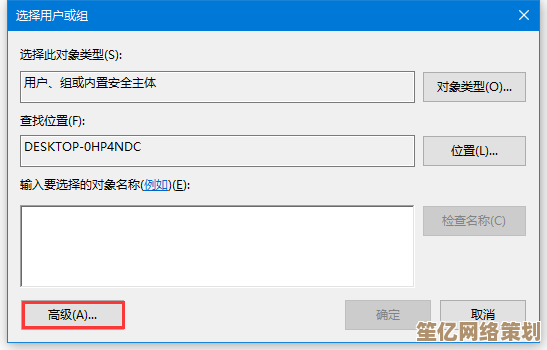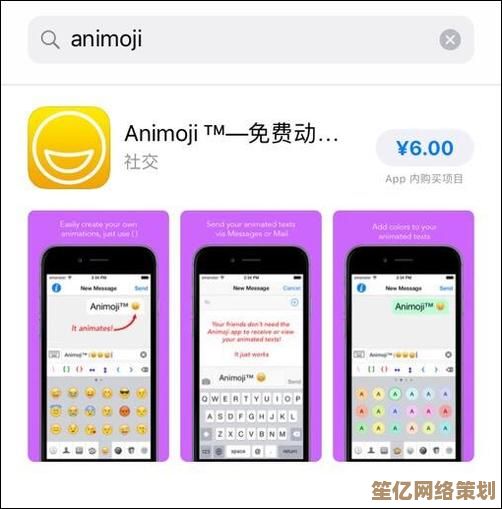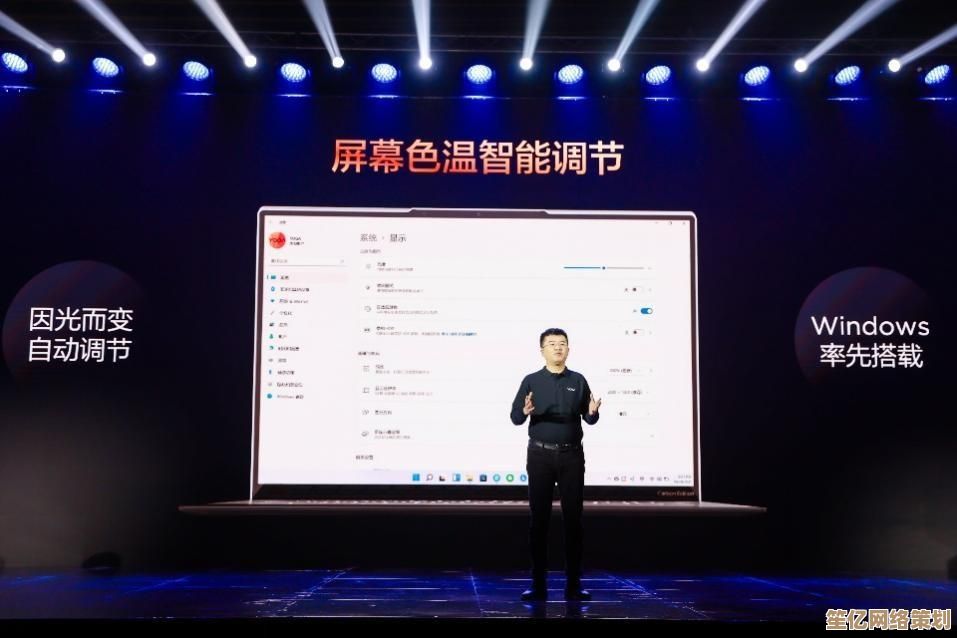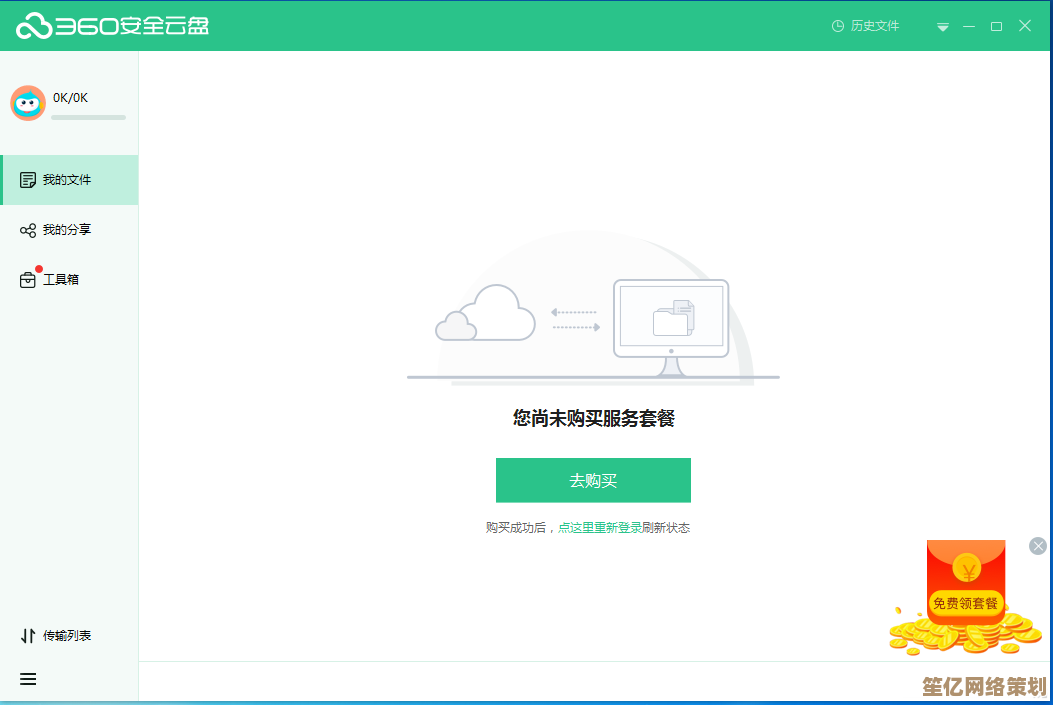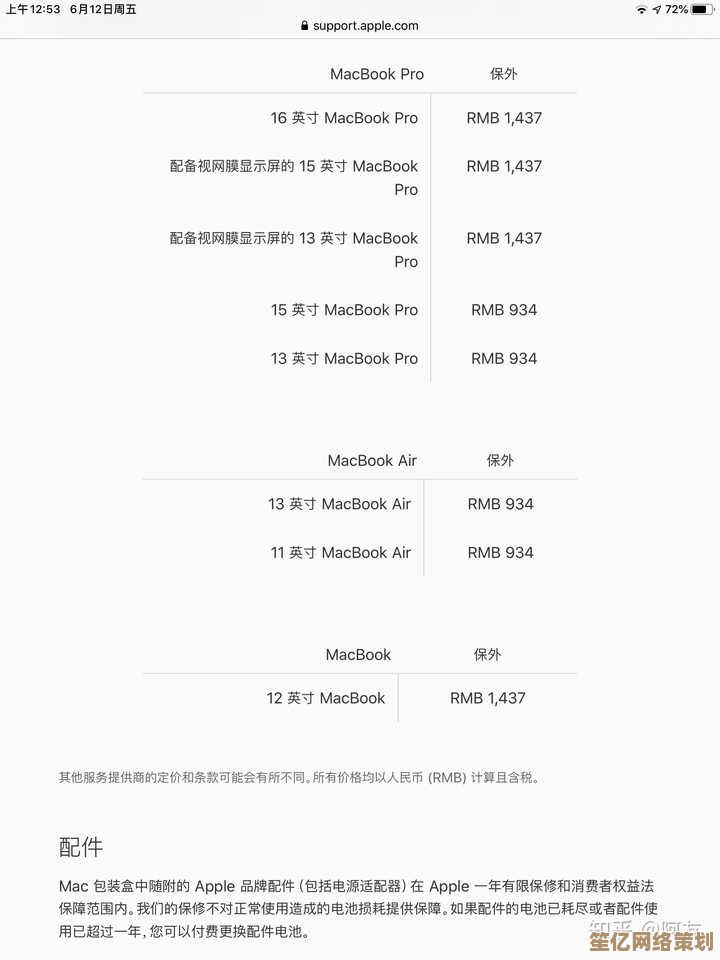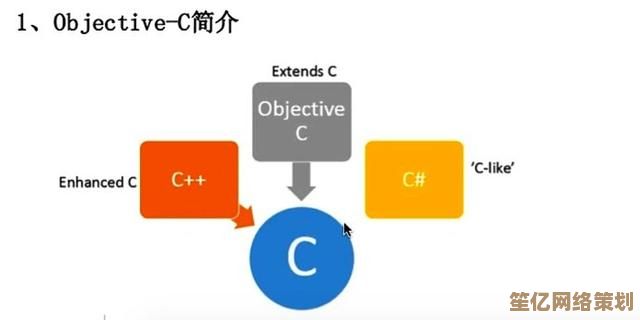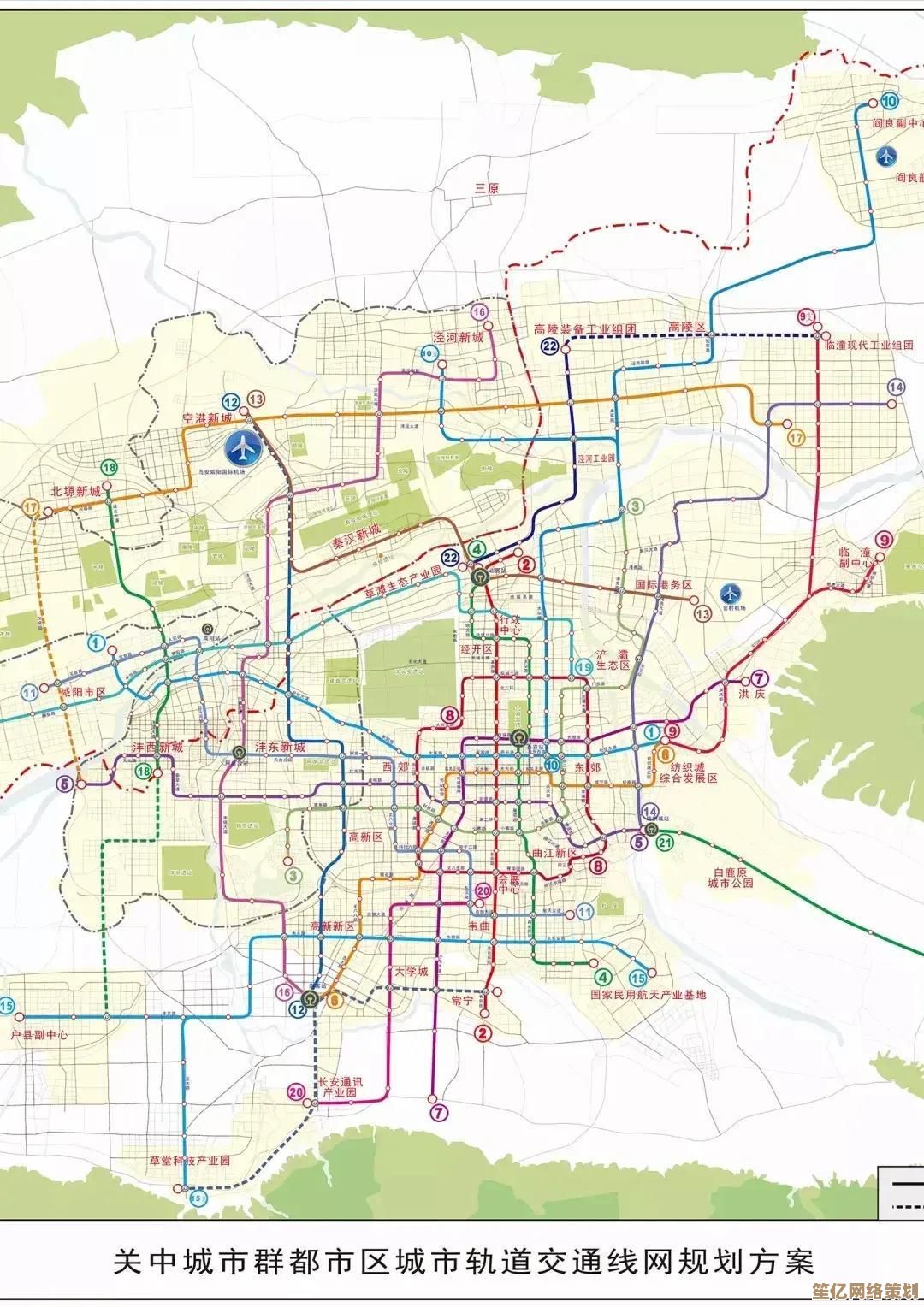显示器画面调校指南:简单几步告别模糊,享受高清效果
- 问答
- 2025-10-02 12:15:16
- 1
📺 显示器画面调校指南:简单几步告别模糊,享受高清视界
你是不是也经常觉得,明明买了台不错的显示器,但画面总有点“不对劲”?颜色发灰、文字边缘模糊,看久了眼睛还容易累……其实很多时候,问题不在硬件,而是你还没把它“调教”好,今天我就结合自己折腾显示器的经验,分享几个实用小步骤,不需要专业工具,也能让画面焕然一新!
💡 第一步:先别急着乱调!搞清楚你的屏幕“底子”
很多人一拿到显示器就猛拉饱和度或对比度,结果越调越怪,比如我之前用某品牌电竞屏,默认模式鲜艳得刺眼,暗部细节全无,后来才发现——它自带的“FPS模式”根本不适合日常用,所以先恢复默认设置,找个纯白背景看看有没有明显色偏,再打开一张你熟悉的照片(比如手机拍的天空)做对比,心里有个基准。

🛠️ 第二步:动手核心参数——对比度、亮度、锐度
- 亮度:别盲目调最高!我习惯先关灯拉低亮度,再慢慢调到刚好能看清暗部细节的程度,白天环境光强的话稍微提一点,但千万别让屏幕成了“探照灯”👀。
- 对比度:一般70-80%比较安全,太高会丢失灰度层次,太低则整体发灰,如果你常看视频,可以找一段夜景片段微调,直到能分清黑色衣服和背景的界限。
- 锐度:这是告别模糊的关键!但小心过犹不及,我之前贪心拉到满格,结果文字边缘全是白边……现在通常放在60%-70%,字体瞬间清晰不少,又不会显得“抠图感”太重。
🎨 第三步:色温与gamma——玄学但重要
大多数显示器默认色温偏冷(发蓝),试着调到“暖色”或手动降低蓝色值,你会发现白色更柔和,长时间看文档没那么累,Gamma 一般用2.2就行,如果你修图或设计,可以找张测试图慢慢调中间调的明暗过渡。

🔧 第四步:别忘了显卡设置!
N卡或A卡的控制面板里都有色彩调整选项,有时候这里比显示器OSD更有用,比如我之前一台老戴尔屏,本身调色偏黄,在N卡控制台里把数字振动稍微+5%就通透多了(但别过头!)。
😅 最后的小吐槽:
调显示器其实挺主观的,就像有人爱浓咖啡有人喝淡茶,我的建议是:调完先放一放,正常用半天,如果感觉舒服不刺眼,那就成了!毕竟设备是服务人的,别为追求“标准”反而焦虑起来~
如果你有特别难搞的屏幕型号,欢迎留言一起吐槽琢磨!👾
本文由邝冷亦于2025-10-02发表在笙亿网络策划,如有疑问,请联系我们。
本文链接:http://waw.haoid.cn/wenda/16884.html